thinkpad x260笔记本u盘怎么一键安装win8系统
时间:2017-08-08 11:34:31
thinkpad x260笔记本搭载intel第六代酷睿处理器,是一款轻薄便携超极本,是适合年轻人的笔记本,下面小编就为大家介绍t一下hinkpad x260笔记本u盘一键安装win8系统的方法。
1、首先将u盘制作成云骑士u盘启动盘,然后重启电脑等待出现开机画面按下启动快捷键,选择u盘启动进入到主菜单,选取“【02】选项,按下回车键确认,如下图所示:
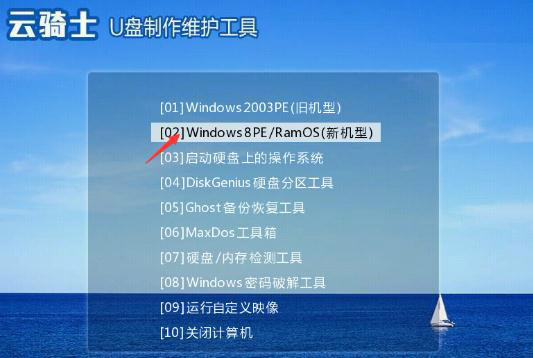
2、在pe装机工具中选择win8镜像放在c盘中,点击确定,如下图所示:
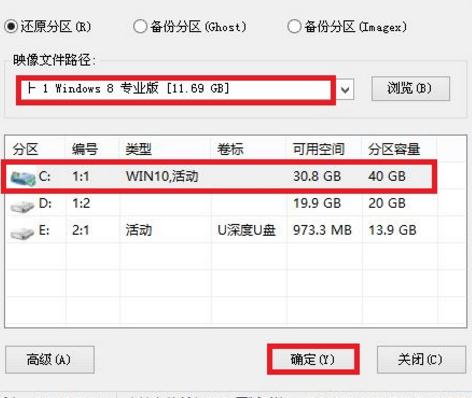
3、此时在弹出的提示窗口直接勾选“完成后重启”点击“确定”按钮,如下图所示:
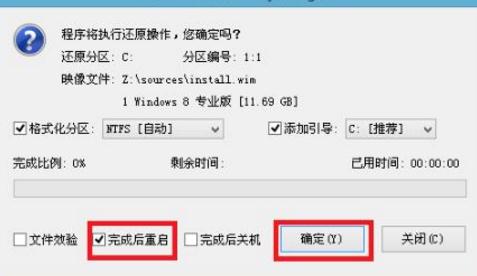
4、随后安装工具开始工作,我们需要耐心等待几分钟, 如下图所示:
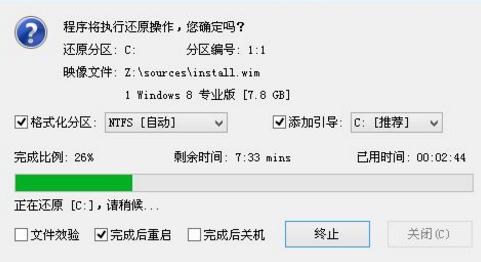
5、此时就可以拔除u盘了,重启系统开始进行安装,我们无需进行操作,等待安装完成即可。
以上就是关于thinkpad x260笔记本u盘一键安装win8系统的方法了,不懂的用户可以按照上面的方法去操作。




